一 : 修改win7桌面路径方法 如何修改桌面路径
一、首先用鼠标双击“计算机”图标,如图所示

修改win7桌面路径
二、在计算机中找到系统盘,点击打开。一般情况下是 C 盘,如图所示
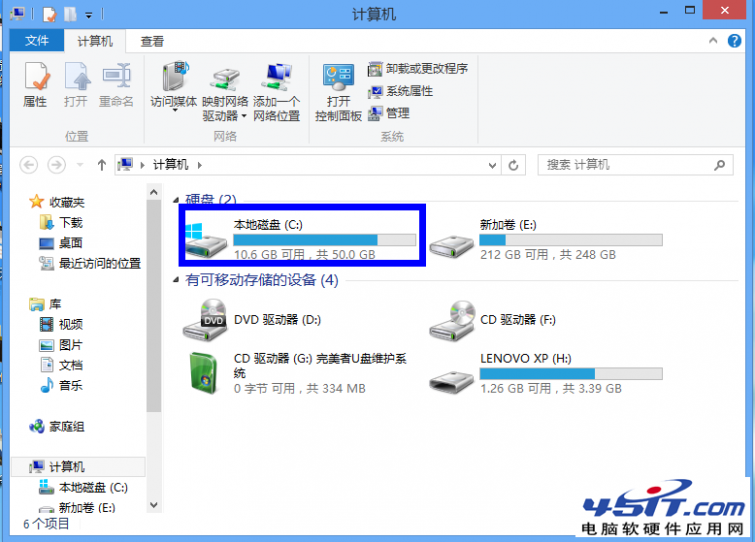
修改win7桌面路径
三、在系统盘的根目录下找到“用户”目录,如图所示
注:用户目录包括了电脑上所有用户的目录,另外 Windows XP 下是“Documents and Settings”目录 。
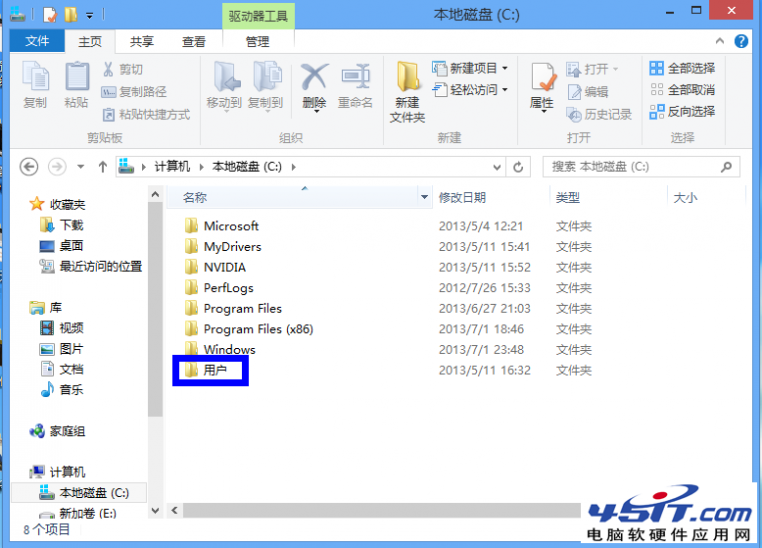
修改win7桌面路径
四、在用户目录中找到我们自己的帐户,点击进入,如图所示
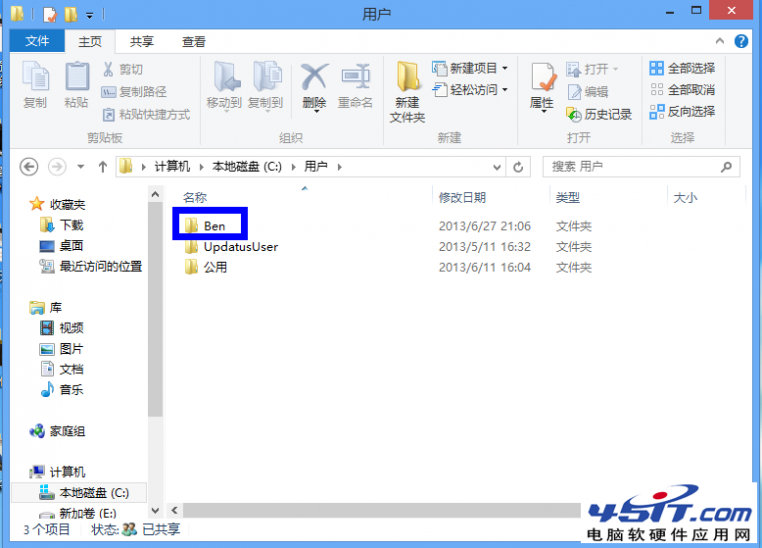
修改win7桌面路径
五、然后在我们自己的帐户目录中选中“桌面”目录,点击鼠标右键,选择“属性”选项,如图所示
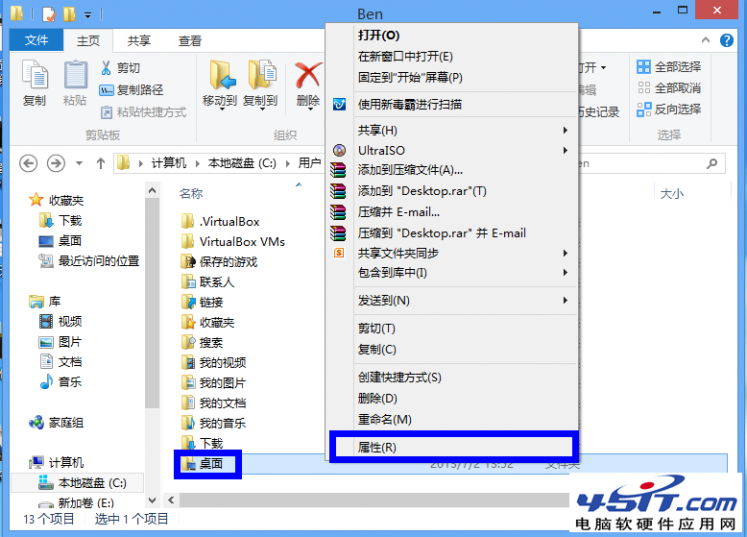
修改win7桌面路径
六、在桌面属性窗口中,点击顶部的“位置”选项,如图所示

修改win7桌面路径
七、接下来点击“移动”按钮,如图所示
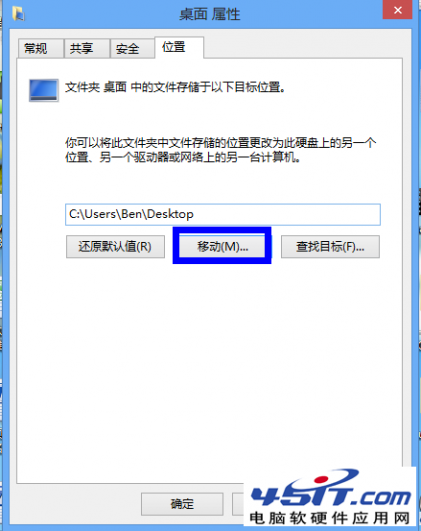
修改win7桌面路径
八、在弹出的窗口中选择我们要把桌面移动的地方,这里有移动到 E 盘下的“桌面”目录下为例,如图所示
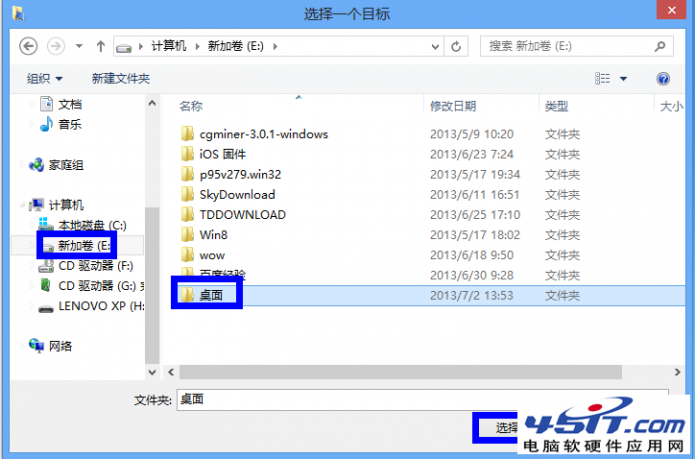
修改win7桌面路径
九、选择好要桌面的新路径以后,点击“确定”按钮,如图所示

十、然后系统会提示我们是否要移动原桌面的文件到新位置,点击“是”按钮继续,如图所示
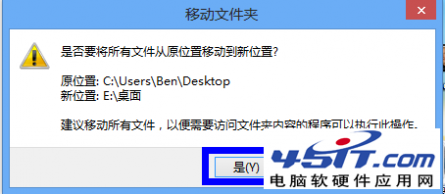
修改win7桌面路径
十一、然后等待系统移动桌面的文件,完成以后就可以在新路径下看到桌面的所有内容了。

修改win7桌面路径
二 : WIN7另存文件没有桌面
WIN7另存文件没有桌面
笔者也注意到这个问题,比如WIN7系统在网上另存一张图片到本地,发现没有“桌面图标”这个按钮,不能另存到桌面,网上有人说可以展开收藏夹,下面就有桌面!我的方法也很简单,还没看到网上有这种方法,抢先分享一下: 我们在网上另存一个文件,打开另存窗口,

在收藏夹与库之间的空白处右键鼠标,勾选显示所有文件夹即可,看看桌面图标是不是出来了?!
win7桌面 WIN7另存文件没有桌面

抓紧时间激活你的Windows 7
WIN7任务栏左侧添加一个像XP那样的快速启动栏!
你的WIN7系统,右键计算机-管理能打开吗?
win7桌面 WIN7另存文件没有桌面
扩展:win7桌面文件没有了 / win7打开文件没有桌面 / win7桌面文件路径
三 : Win7怎么获得文件夹绝对路径 Win7查询文件夹绝对路径图文教程
升级成为Win7系统的用户都知道系统采用的是层层递进的方法表示文件夹的路径。有的时候用户需要用到绝对路径,那么要怎么获得文件夹的绝对路径呢?下面小编就教大家查询文件夹绝对路径的技巧
1、首先,将电脑返回到桌面的界面,然后找到桌面的计算机图标并双击打开,并在其中找到需要操作的那个文件夹,也是需要获取路径的文件夹。小编这里就使用Documents这个文件路径来举例吧!不妨看看上方地址栏中的显示,并非就是文件夹的路径位置。
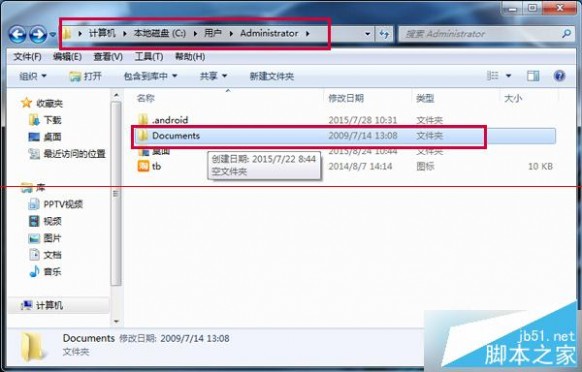
2、如果需要找到该文件夹的绝对路径的话,其实也很简单,只需要将鼠标移动到地址栏中的空白处,然后单击一下左键,地址栏中就会立马出现该文件夹的路径了。
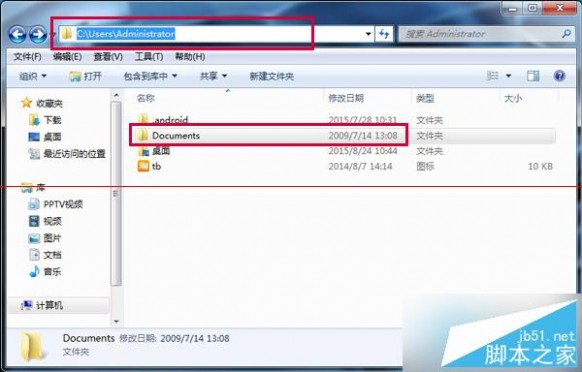
上述就是在Win7系统中查询文件夹绝对路径的技巧了,操作简单方便,有需要的用户可以尝试看看。
本文标题:win7桌面文件夹路径-修改win7桌面路径方法 如何修改桌面路径61阅读| 精彩专题| 最新文章| 热门文章| 苏ICP备13036349号-1